TOYOTA PROACE 2020 Manual de utilizare (in Romanian)
Manufacturer: TOYOTA, Model Year: 2020, Model line: PROACE, Model: TOYOTA PROACE 2020Pages: 430, PDF Size: 49.03 MB
Page 361 of 430
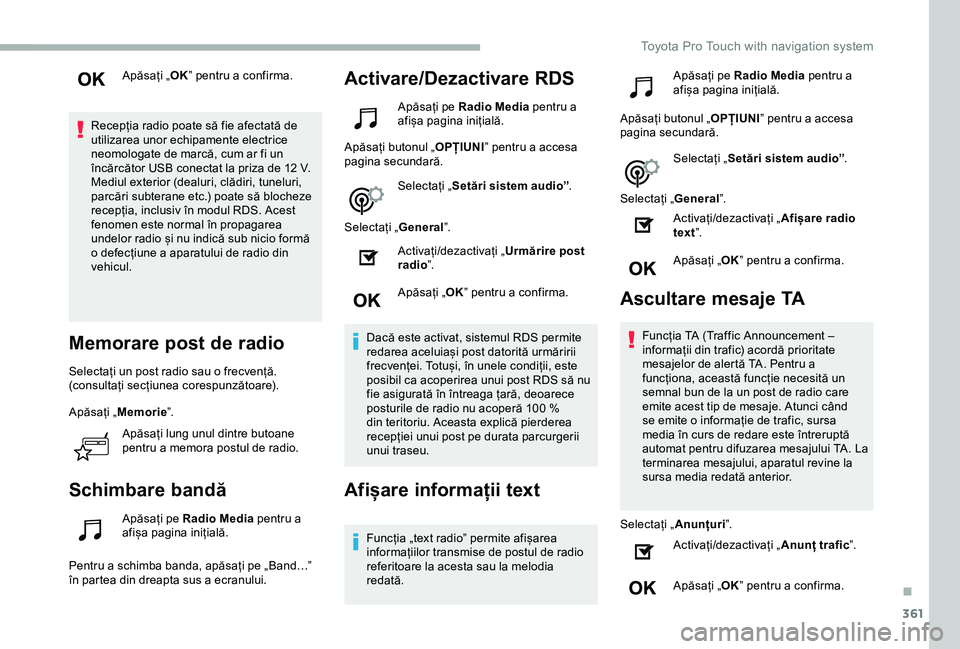
361
Apăsați „OK” pentru a confirma.
Recepția radio poate să fie afectată de utilizarea unor echipamente electrice neomologate de marcă, cum ar fi un încărcător USB conectat la priza de 12 V.Mediul exterior (dealuri, clădiri, tuneluri, parcări subterane etc.) poate să blocheze recepția, inclusiv în modul RDS. Acest fenomen este normal în propagarea undelor radio și nu indică sub nicio formă o defecțiune a aparatului de radio din vehicul.
Memorare post de radio
Selectați un post radio sau o frecvență.(consultați secțiunea corespunzătoare).
Apăsați „Memorie”.
Apăsați lung unul dintre butoane pentru a memora postul de radio.
Schimbare bandă
Apăsați pe Radio Media pentru a afișa pagina inițială.
Pentru a schimba banda, apăsați pe „Band…” în partea din dreapta sus a ecranului.
Activare/Dezactivare RDS
Apăsați pe Radio Media pentru a afișa pagina inițială.
Apăsați butonul „OPȚIUNI” pentru a accesa pagina secundară.
Selectați „Setări sistem audio”.
Selectați „General”.
Activați/dezactivați „Urmărire post radio”.
Apăsați „OK” pentru a confirma.
Dacă este activat, sistemul RDS permite redarea aceluiași post datorită urmăririi frecvenței. Totuși, în unele condiții, este posibil ca acoperirea unui post RDS să nu fie asigurată în întreaga țară, deoarece posturile de radio nu acoperă 100 % din teritoriu. Aceasta explică pierderea recepției unui post pe durata parcurgerii unui traseu.
Afi»ôare informa»õii text
Funcția „text radio” permite afișarea informațiilor transmise de postul de radio referitoare la acesta sau la melodia redată.
Apăsați pe Radio Media pentru a afișa pagina inițială.
Apăsați butonul „OPȚIUNI” pentru a accesa pagina secundară.
Selectați „Setări sistem audio”.
Selectați „General”.
Activați/dezactivați „Afișare radio text”.
Apăsați „OK” pentru a confirma.
Ascultare mesaje TA
Funcția TA (Traffic Announcement – informații din trafic) acordă prioritate mesajelor de alertă TA. Pentru a funcționa, această funcție necesită un semnal bun de la un post de radio care emite acest tip de mesaje. Atunci când se emite o informație de trafic, sursa media în curs de redare este întreruptă automat pentru difuzarea mesajului TA. La terminarea mesajului, aparatul revine la sursa media redată anterior.
Selectați „Anunțuri”.
Activați/dezactivați „Anunț trafic”.
Apăsați „OK” pentru a confirma.
.
Toyota Pro Touch with navigation system
Page 362 of 430
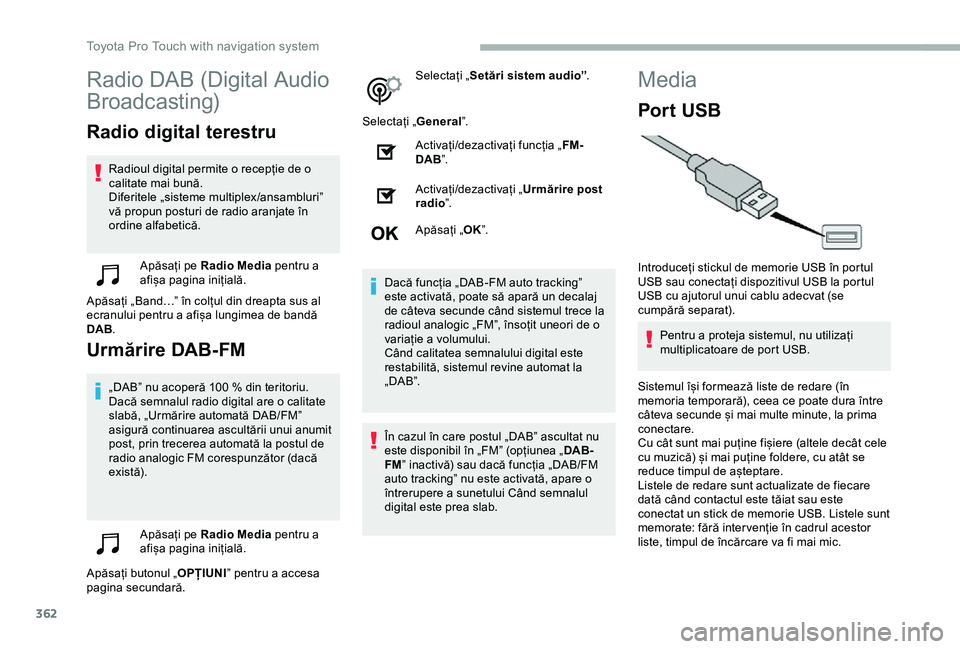
362
Radio DAB (Digital Audio
Broadcasting)
Radio digital terestru
Radioul digital permite o recepție de o calitate mai bună.Diferitele „sisteme multiplex/ansambluri” vă propun posturi de radio aranjate în ordine alfabetică.
Apăsați pe Radio Media pentru a afișa pagina inițială.
Apăsați „Band…” în colțul din dreapta sus al ecranului pentru a afișa lungimea de bandă DAB.
Urmărire DAB-FM
„DAB” nu acoperă 100 % din teritoriu.Dacă semnalul radio digital are o calitate slabă, „Urmărire automată DAB/FM” asigură continuarea ascultării unui anumit post, prin trecerea automată la postul de radio analogic FM corespunzător (dacă exist ă).
Apăsați pe Radio Media pentru a afișa pagina inițială.
Apăsați butonul „OPȚIUNI” pentru a accesa pagina secundară.
Selectați „Setări sistem audio”.
Selectați „General”.
Activați/dezactivați funcția „FM-DAB”.
Activați/dezactivați „Urmărire post radio”.
Apăsați „OK”.
Dacă funcția „DAB-FM auto tracking” este activată, poate să apară un decalaj de câteva secunde când sistemul trece la radioul analogic „FM”, însoțit uneori de o variație a volumului.Când calitatea semnalului digital este restabilită, sistemul revine automat la „ DA B ”.
În cazul în care postul „DAB” ascultat nu este disponibil în „FM” (opțiunea „DAB-FM” inactivă) sau dacă funcția „DAB/FM auto tracking” nu este activată, apare o întrerupere a sunetului Când semnalul digital este prea slab.
Media
Por t USB
Introduceți stickul de memorie USB în portul USB sau conectați dispozitivul USB la portul USB cu ajutorul unui cablu adecvat (se cumpără separat).
Pentru a proteja sistemul, nu utiliza»õi multiplicatoare de port USB.
Sistemul își formează liste de redare (în memoria temporară), ceea ce poate dura între câteva secunde și mai multe minute, la prima conectare.Cu cât sunt mai puține fișiere (altele decât cele cu muzică) și mai puține foldere, cu atât se reduce timpul de așteptare.Listele de redare sunt actualizate de fiecare dată când contactul este tăiat sau este conectat un stick de memorie USB. Listele sunt memorate: fără inter venție în cadrul acestor liste, timpul de încărcare va fi mai mic.
Toyota Pro Touch with navigation system
Page 363 of 430
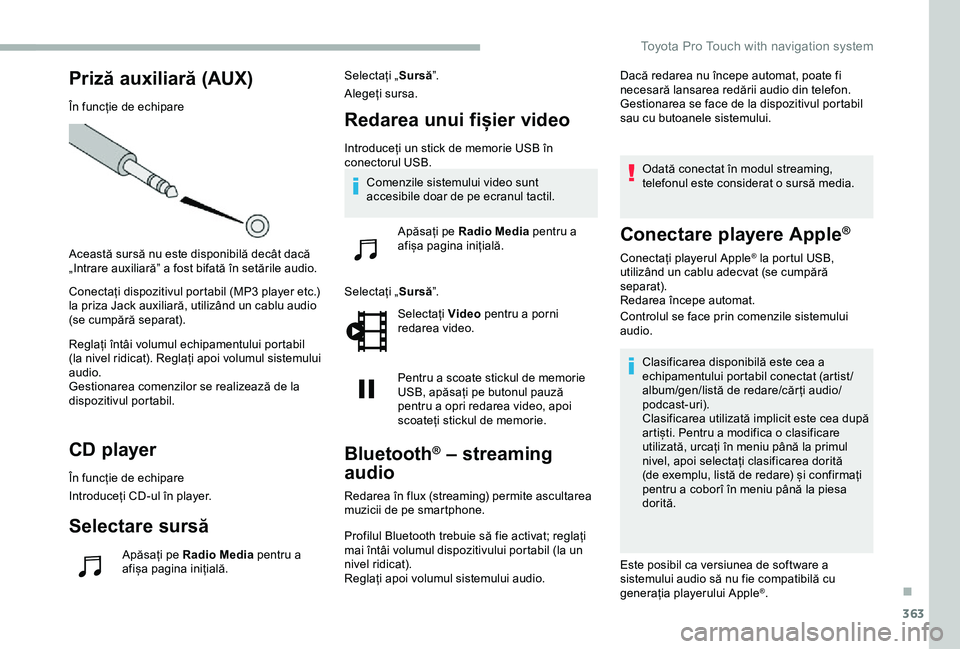
363
Priză auxiliară (AUX)
În funcție de echipare
Această sursă nu este disponibilă decât dacă „Intrare auxiliară” a fost bifată în setările audio.
Conectați dispozitivul portabil (MP3 player etc.) la priza Jack auxiliară, utilizând un cablu audio (se cumpără separat).
Reglați întâi volumul echipamentului portabil (la nivel ridicat). Reglați apoi volumul sistemului audio.Gestionarea comenzilor se realizează de la dispozitivul portabil.
CD player
În funcție de echipare
Introduceți CD-ul în player.
Selectare sursă
Apăsați pe Radio Media pentru a afișa pagina inițială.
Selectați „Sursă”.
Alege»õi sursa.
Redarea unui fi»ôier video
Introduceți un stick de memorie USB în conectorul USB.
Selectați „Sursă”.
Selecta»õi Video pentru a porni redarea video.
Pentru a scoate stickul de memorie USB, apăsați pe butonul pauză pentru a opri redarea video, apoi scoateți stickul de memorie.
Bluetooth® – streaming
audio
Redarea în flux (streaming) permite ascultarea muzicii de pe smartphone.
Profilul Bluetooth trebuie să fie activat; reglați mai întâi volumul dispozitivului portabil (la un nivel ridicat).Reglați apoi volumul sistemului audio.
Dacă redarea nu începe automat, poate fi necesară lansarea redării audio din telefon.Gestionarea se face de la dispozitivul portabil sau cu butoanele sistemului.
Odată conectat în modul streaming, telefonul este considerat o sursă media.
Conectare playere Apple®
Conectați playerul Apple® la portul USB, utilizând un cablu adecvat (se cumpără separat).Redarea începe automat.
Controlul se face prin comenzile sistemului audio.
Clasificarea disponibilă este cea a echipamentului portabil conectat (artist /album/gen/listă de redare/căr ți audio/podcast-uri).Clasificarea utilizată implicit este cea după artiști. Pentru a modifica o clasificare utilizată, urcați în meniu până la primul nivel, apoi selectați clasificarea dorită (de exemplu, listă de redare) și confirmați pentru a coborî în meniu până la piesa dorită.
Este posibil ca versiunea de software a sistemului audio să nu fie compatibilă cu generația playerului Apple®.
Comenzile sistemului video sunt accesibile doar de pe ecranul tactil.
Apăsați pe Radio Media pentru a afișa pagina inițială.
.
Toyota Pro Touch with navigation system
Page 364 of 430
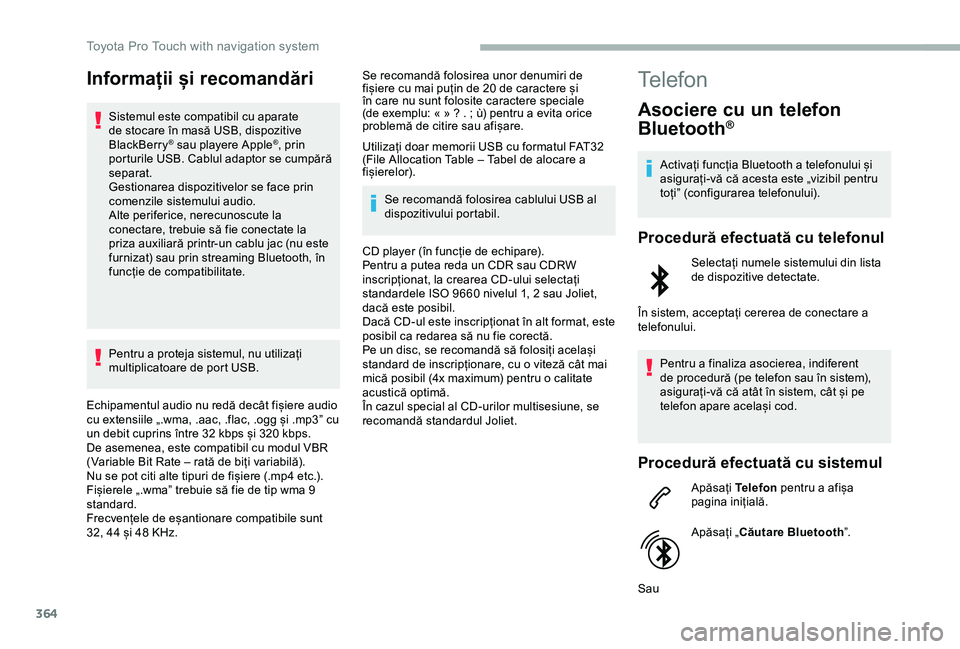
364
Informații și recomandări
Sistemul este compatibil cu aparate de stocare în masă USB, dispozitive BlackBerry® sau playere Apple®, prin porturile USB. Cablul adaptor se cumpără separat.Gestionarea dispozitivelor se face prin comenzile sistemului audio.Alte periferice, nerecunoscute la conectare, trebuie să fie conectate la priza auxiliară printr-un cablu jac (nu este furnizat) sau prin streaming Bluetooth, în funcție de compatibilitate.
Pentru a proteja sistemul, nu utiliza»õi multiplicatoare de port USB.
Echipamentul audio nu redă decât fișiere audio cu extensiile „.wma, .aac, .flac, .ogg și .mp3” cu un debit cuprins între 32 kbps și 320 kbps.De asemenea, este compatibil cu modul VBR (Variable Bit Rate – rată de biți variabilă).Nu se pot citi alte tipuri de fișiere (.mp4 etc.).Fișierele „.wma” trebuie să fie de tip wma 9 standard.Frecvențele de eșantionare compatibile sunt 32, 44 și 48 KHz.
Se recomandă folosirea unor denumiri de fișiere cu mai puțin de 20 de caractere și în care nu sunt folosite caractere speciale (de exemplu: « » ? . ; ù) pentru a evita orice problemă de citire sau afișare.
Utilizați doar memorii USB cu formatul FAT32 (File Allocation Table – Tabel de alocare a fișierelor).
Se recomandă folosirea cablului USB al dispozitivului portabil.
CD player (în funcție de echipare).Pentru a putea reda un CDR sau CDRW inscripționat, la crearea CD-ului selectați standardele ISO 9660 nivelul 1, 2 sau Joliet, dacă este posibil.Dacă CD-ul este inscripționat în alt format, este posibil ca redarea să nu fie corectă.Pe un disc, se recomandă să folosiți același standard de inscripționare, cu o viteză cât mai mică posibil (4x maximum) pentru o calitate acustică optimă.În cazul special al CD-urilor multisesiune, se recomandă standardul Joliet.
Telefon
Asociere cu un telefon
Bluetooth®
Activați funcția Bluetooth a telefonului și asigurați-vă că acesta este „vizibil pentru toți” (configurarea telefonului).
Procedură efectuată cu telefonul
Selecta»õi numele sistemului din lista de dispozitive detectate.
În sistem, acceptați cererea de conectare a telefonului.
Pentru a finaliza asocierea, indiferent de procedură (pe telefon sau în sistem), asigurați-vă că atât în sistem, cât și pe telefon apare același cod.
Procedură efectuată cu sistemul
Apăsați Telefon pentru a afișa pagina inițială.
Apăsați „Căutare Bluetooth”.
Sau
Toyota Pro Touch with navigation system
Page 365 of 430
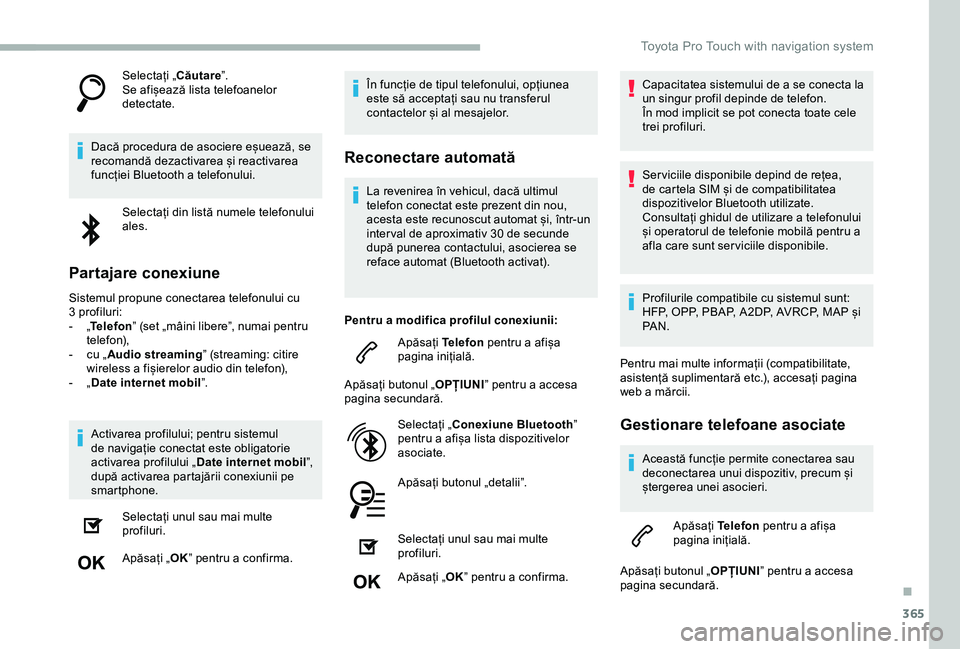
365
Selectați „Căutare”.Se afișează lista telefoanelor detectate.
Dacă procedura de asociere eșuează, se recomandă dezactivarea și reactivarea funcției Bluetooth a telefonului.
Selectați din listă numele telefonului ales.
Partajare conexiune
Sistemul propune conectarea telefonului cu 3 profiluri:- „Telefon” (set „mâini libere”, numai pentru telefon),- cu „Audio streaming” (streaming: citire wireless a fișierelor audio din telefon),- „Date internet mobil”.
Activarea profilului; pentru sistemul de navigație conectat este obligatorie activarea profilului „Date internet mobil”, după activarea partajării conexiunii pe smartphone.
Selecta»õi unul sau mai multe profiluri.
Apăsați „OK” pentru a confirma.
În funcție de tipul telefonului, opțiunea este să acceptați sau nu transferul contactelor și al mesajelor.
Reconectare automată
La revenirea în vehicul, dacă ultimul telefon conectat este prezent din nou, acesta este recunoscut automat și, într-un inter val de aproximativ 30 de secunde după punerea contactului, asocierea se reface automat (Bluetooth activat).
Pentru a modifica profilul conexiunii:
Apăsați Telefon pentru a afișa pagina inițială.
Apăsați butonul „OPȚIUNI” pentru a accesa pagina secundară.
Selectați „Conexiune Bluetooth” pentru a afișa lista dispozitivelor asociate.
Apăsați butonul „detalii”.
Selecta»õi unul sau mai multe profiluri.
Apăsați „OK” pentru a confirma.
Capacitatea sistemului de a se conecta la un singur profil depinde de telefon.În mod implicit se pot conecta toate cele trei profiluri.
Ser viciile disponibile depind de rețea, de cartela SIM și de compatibilitatea dispozitivelor Bluetooth utilizate. Consultați ghidul de utilizare a telefonului și operatorul de telefonie mobilă pentru a afla care sunt ser viciile disponibile.
Profilurile compatibile cu sistemul sunt: HFP, OPP, PBAP, A 2DP, AVRCP, MAP »ôi PA N .
Pentru mai multe informații (compatibilitate, asistență suplimentară etc.), accesați pagina web a mărcii.
Gestionare telefoane asociate
Această funcție permite conectarea sau deconectarea unui dispozitiv, precum și ștergerea unei asocieri.
Apăsați Telefon pentru a afișa pagina inițială.
Apăsați butonul „OPȚIUNI” pentru a accesa pagina secundară.
.
Toyota Pro Touch with navigation system
Page 366 of 430
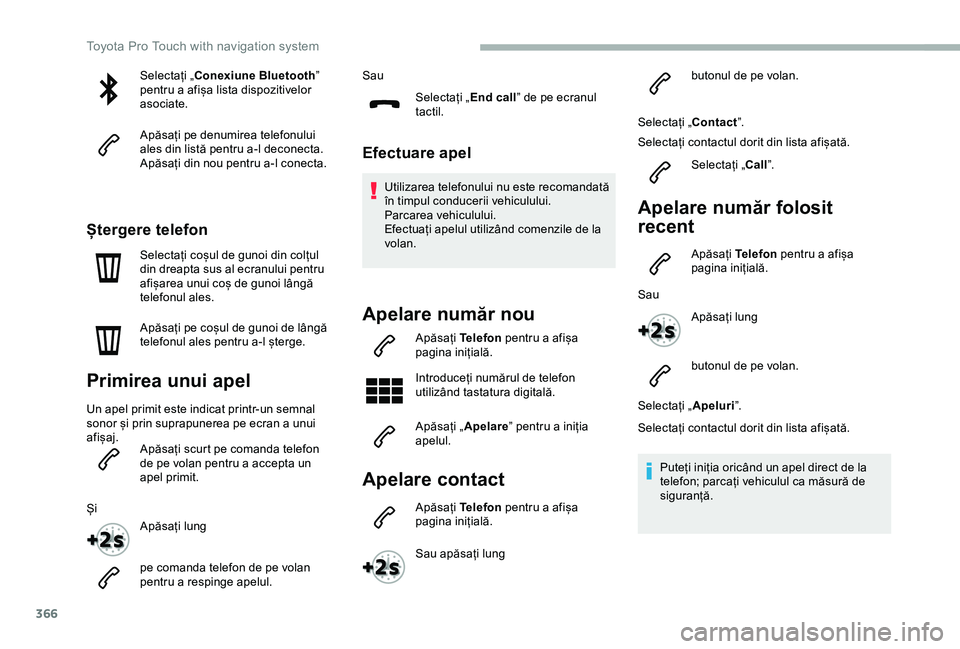
366
Selectați „Conexiune Bluetooth” pentru a afișa lista dispozitivelor asociate.
Apăsați pe denumirea telefonului ales din listă pentru a-l deconecta.Apăsați din nou pentru a-l conecta.
»òtergere telefon
Selectați coșul de gunoi din colțul din dreapta sus al ecranului pentru afișarea unui coș de gunoi lângă telefonul ales.
Apăsați pe coșul de gunoi de lângă telefonul ales pentru a-l șterge.
Primirea unui apel
Un apel primit este indicat printr-un semnal sonor și prin suprapunerea pe ecran a unui afișaj.Apăsați scurt pe comanda telefon de pe volan pentru a accepta un apel primit.
»òi
Apăsați lung
pe comanda telefon de pe volan pentru a respinge apelul.
Sau
Selectați „End call” de pe ecranul tactil.
Efectuare apel
Utilizarea telefonului nu este recomandată în timpul conducerii vehiculului.Parcarea vehiculului.Efectuați apelul utilizând comenzile de la volan.
Apelare număr nou
Apăsați Telefon pentru a afișa pagina inițială.
Introduceți numărul de telefon utilizând tastatura digitală.
Apăsați „Apelare” pentru a iniția apelul.
Apelare contact
Apăsați Telefon pentru a afișa pagina inițială.
Sau apăsați lung
butonul de pe volan.
Selectați „Contact”.
Selectați contactul dorit din lista afișată.
Selectați „Call”.
Apelare număr folosit
recent
Apăsați Telefon pentru a afișa pagina inițială.
Sau
Apăsați lung
butonul de pe volan.
Selectați „Apeluri”.
Selectați contactul dorit din lista afișată.
Puteți iniția oricând un apel direct de la telefon; parcați vehiculul ca măsură de siguranță.
Toyota Pro Touch with navigation system
Page 367 of 430
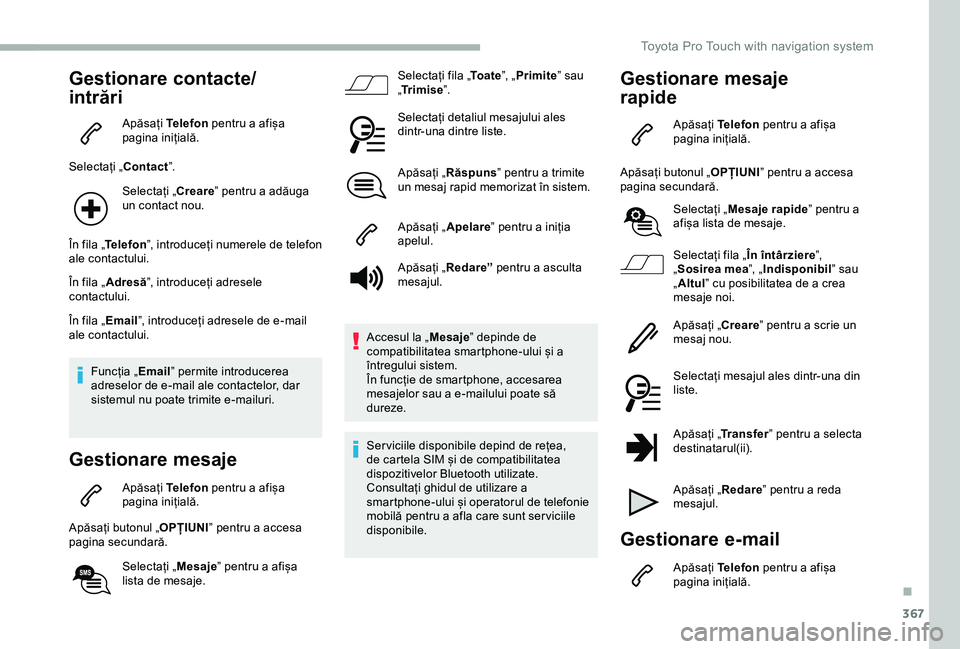
367
Gestionare contacte/
intrări
Apăsați Telefon pentru a afișa pagina inițială.
Selectați „Contact”.
Selectați „Creare” pentru a adăuga un contact nou.
În fila „Telefon”, introduceți numerele de telefon ale contactului.
În fila „Adresă”, introduceți adresele contactului.
În fila „Email”, introduceți adresele de e-mail ale contactului.
Funcția „Email” permite introducerea adreselor de e-mail ale contactelor, dar sistemul nu poate trimite e-mailuri.
Gestionare mesaje
Apăsați Telefon pentru a afișa pagina inițială.
Apăsați butonul „OPȚIUNI” pentru a accesa pagina secundară.
Selectați „Mesaje” pentru a afișa lista de mesaje.
Selectați fila „To a t e”, „Primite” sau „Tr i m i s e”.
Selecta»õi detaliul mesajului ales dintr-una dintre liste.
Apăsați „Răspuns” pentru a trimite un mesaj rapid memorizat în sistem.
Apăsați „Apelare” pentru a iniția apelul.
Apăsați „Redare” pentru a asculta mesajul.
Accesul la „Mesaje” depinde de compatibilitatea smartphone-ului și a întregului sistem.În funcție de smartphone, accesarea mesajelor sau a e-mailului poate să dureze.
Ser viciile disponibile depind de rețea, de cartela SIM și de compatibilitatea dispozitivelor Bluetooth utilizate.Consultați ghidul de utilizare a smartphone-ului și operatorul de telefonie mobilă pentru a afla care sunt ser viciile disponibile.
Gestionare mesaje
rapide
Apăsați Telefon pentru a afișa pagina inițială.
Apăsați butonul „OPȚIUNI” pentru a accesa pagina secundară.
Selectați „Mesaje rapide” pentru a afișa lista de mesaje.
Selectați fila „În întârziere”, „Sosirea mea”, „Indisponibil” sau „Altul” cu posibilitatea de a crea mesaje noi.
Apăsați „Creare” pentru a scrie un mesaj nou.
Selecta»õi mesajul ales dintr-una din liste.
Apăsați „Transfer” pentru a selecta destinatarul(ii).
Apăsați „Redare” pentru a reda mesajul.
Gestionare e-mail
Apăsați Telefon pentru a afișa pagina inițială.
.
Toyota Pro Touch with navigation system
Page 368 of 430
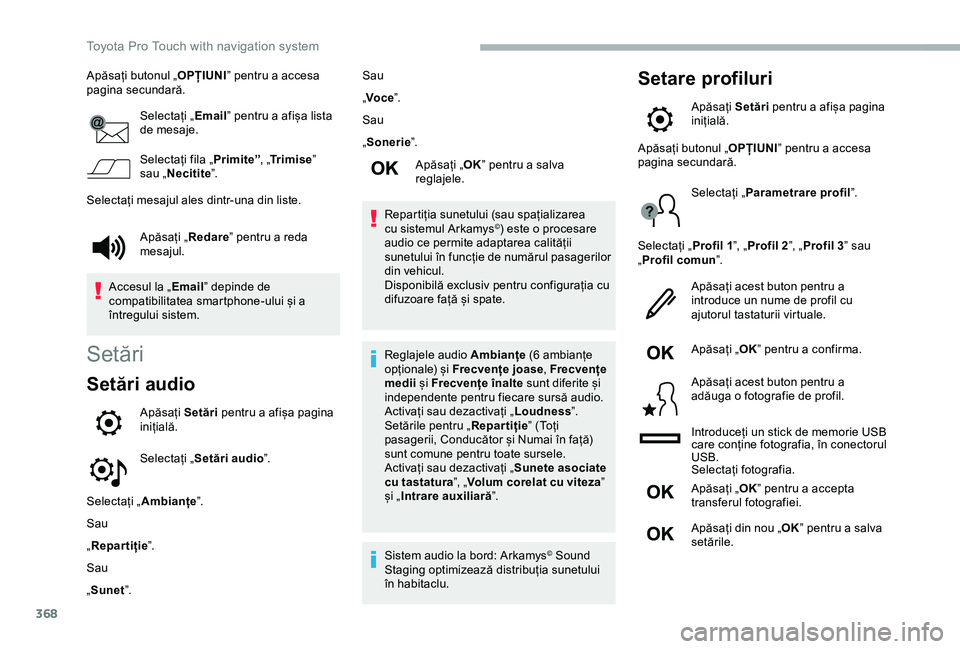
368
Apăsați butonul „OPȚIUNI” pentru a accesa pagina secundară.
Selectați „Email” pentru a afișa lista de mesaje.
Selectați fila „Primite”, „Tr i m i s e” sau „Necitite”.
Selecta»õi mesajul ales dintr-una din liste.
Setări
Setări audio
Apăsați Setări pentru a afișa pagina inițială.
Selectați „Setări audio”.
Selectați „Ambianțe”.
Sau
„Repartiție”.
Sau
„Sunet”.
Sau
„Voce”.
Sau
„Sonerie”.
Apăsați „OK” pentru a salva reglajele.
Repartiția sunetului (sau spațializarea cu sistemul Arkamys©) este o procesare audio ce permite adaptarea calității sunetului în funcție de numărul pasagerilor din vehicul.Disponibilă exclusiv pentru configurația cu difuzoare față și spate.
Reglajele audio Ambianțe (6 ambianțe opționale) și Frecvențe joase, Frecvențe medii și Frecvențe înalte sunt diferite și independente pentru fiecare sursă audio.Activați sau dezactivați „Loudness”.Setările pentru „Repartiție” (Toți pasagerii, Conducător și Numai în față) sunt comune pentru toate sursele.Activați sau dezactivați „Sunete asociate cu tastatura”, „Volum corelat cu viteza” și „Intrare auxiliară”.
Sistem audio la bord: Arkamys© Sound Staging optimizează distribuția sunetului în habitaclu.
Setare profiluri
Apăsați Setări pentru a afișa pagina inițială.
Apăsați „Redare” pentru a reda mesajul.
Accesul la „Email” depinde de compatibilitatea smartphone-ului și a întregului sistem.
Apăsați butonul „OPȚIUNI” pentru a accesa pagina secundară.
Selectați „Parametrare profil”.
Selectați „Profil 1”, „Profil 2”, „Profil 3” sau „Profil comun”.
Apăsați acest buton pentru a introduce un nume de profil cu ajutorul tastaturii virtuale.
Apăsați „OK” pentru a confirma.
Apăsați acest buton pentru a adăuga o fotografie de profil.
Introduceți un stick de memorie USB care conține fotografia, în conectorul USB.Selectați fotografia.
Apăsați „OK” pentru a accepta transferul fotografiei.
Apăsați din nou „OK” pentru a salva setările.
Toyota Pro Touch with navigation system
Page 369 of 430
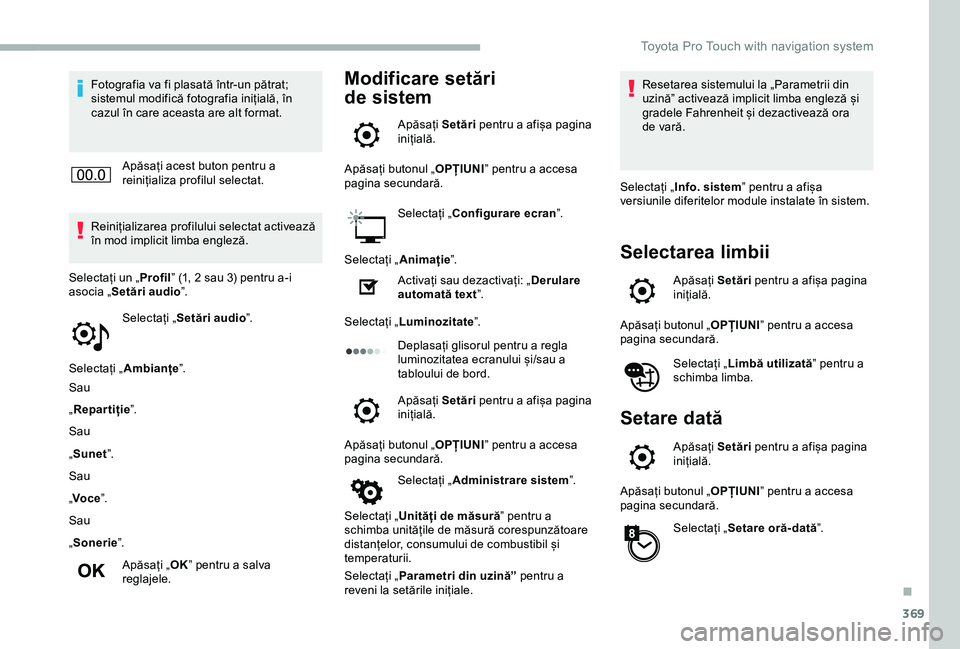
369
Fotografia va fi plasată într-un pătrat; sistemul modifică fotografia inițială, în cazul în care aceasta are alt format.
Apăsați acest buton pentru a reinițializa profilul selectat.
Reinițializarea profilului selectat activează în mod implicit limba engleză.
Selectați „Setări audio”.
Selectați „Ambianțe”.
Sau
„Repartiție”.
Sau
„Sunet”.
Sau
„Voce”.
Sau
„Sonerie”.
Apăsați „OK” pentru a salva reglajele.
Selectați un „Profil” (1, 2 sau 3) pentru a-i asocia „Setări audio”.
Modificare setări
de sistem
Apăsați Setări pentru a afișa pagina inițială.
Apăsați butonul „OPȚIUNI” pentru a accesa pagina secundară.
Selectați „Configurare ecran”.
Selectați „Animație”.
Activați sau dezactivați: „Derulare automată text”.
Selectați „Luminozitate”.
Deplasa»õi glisorul pentru a regla luminozitatea ecranului »ôi/sau a tabloului de bord.
Apăsați Setări pentru a afișa pagina inițială.
Apăsați butonul „OPȚIUNI” pentru a accesa pagina secundară.
Selectați „Administrare sistem”.
Selectați „Unități de măsură” pentru a schimba unitățile de măsură corespunzătoare distanțelor, consumului de combustibil și temperaturii.
Selectați „Parametri din uzină” pentru a reveni la setările inițiale.
Resetarea sistemului la „Parametrii din uzină” activează implicit limba engleză și gradele Fahrenheit și dezactivează ora de vară.
Selectați „Info. sistem” pentru a afișa versiunile diferitelor module instalate în sistem.
Selectarea limbii
Apăsați Setări pentru a afișa pagina inițială.
Apăsați butonul „OPȚIUNI” pentru a accesa pagina secundară.
Selectați „Limbă utilizată” pentru a schimba limba.
Setare dată
Apăsați Setări pentru a afișa pagina inițială.
Apăsați butonul „OPȚIUNI” pentru a accesa pagina secundară.
Selectați „Setare oră- dată”.
.
Toyota Pro Touch with navigation system
Page 370 of 430
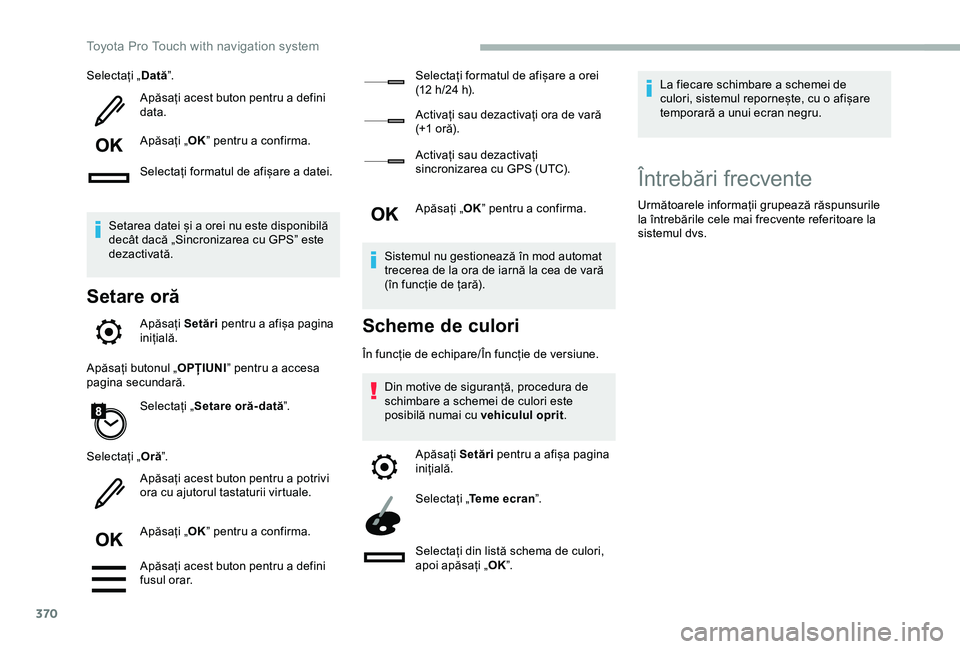
370
Selectați „Dată”.
Apăsați acest buton pentru a defini data.
Apăsați „OK” pentru a confirma.
Selecta»õi formatul de afi»ôare a datei.
Setarea datei și a orei nu este disponibilă decât dacă „Sincronizarea cu GPS” este dezactivată.
Setare oră
Apăsați Setări pentru a afișa pagina inițială.
Apăsați butonul „OPȚIUNI” pentru a accesa pagina secundară.
Selectați „Setare oră- dată”.
Selectați „Oră”.
Apăsați acest buton pentru a potrivi ora cu ajutorul tastaturii virtuale.
Apăsați „OK” pentru a confirma.
Apăsați acest buton pentru a defini fusul orar.
Selecta»õi formatul de afi»ôare a orei (12 h/24 h).
Activați sau dezactivați ora de vară (+1 oră).
Activa»õi sau dezactiva»õi sincronizarea cu GPS (UTC).
Apăsați „OK” pentru a confirma.
Sistemul nu gestionează în mod automat trecerea de la ora de iarnă la cea de vară (în funcție de țară).
Scheme de culori
În funcție de echipare/În funcție de versiune.
Din motive de siguranță, procedura de schimbare a schemei de culori este posibilă numai cu vehiculul oprit.
Apăsați Setări pentru a afișa pagina inițială.
Selectați „Teme ecran”.
Selectați din listă schema de culori, apoi apăsați „OK”.
La fiecare schimbare a schemei de culori, sistemul repornește, cu o afișare temporară a unui ecran negru.
Întrebări frecvente
Următoarele informații grupează răspunsurile la întrebările cele mai frecvente referitoare la sistemul dvs.
Toyota Pro Touch with navigation system